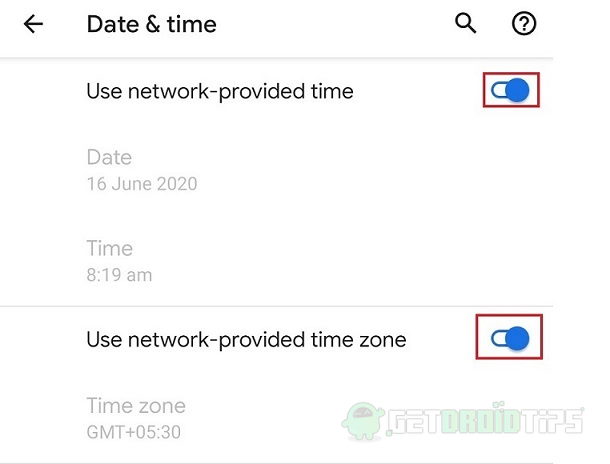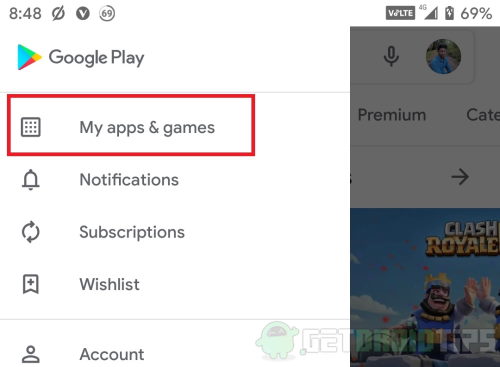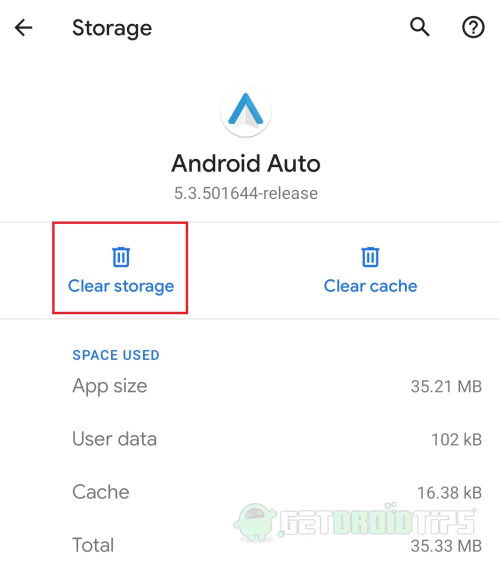Qu'est-ce que l'erreur de communication 8 : Android Auto
Des erreurs de communication peuvent se produire si les paramètres liés à l'heure et au temps diffèrent et entrent en conflit. L'erreur indique que l'un des appareils, le téléphone ou l'unité dans la voiture, est en conflit avec le fuseau horaire ou les paramètres d'heure d'été. Suivez donc les étapes exactes que nous allons fournir pour résoudre le problème.
La toute première étape. Si vous conduisez, arrêtez-vous ou garez votre voiture dans un endroit sûr et déconnectez votre téléphone de l'appareil. Essayez maintenant les solutions ci-dessous.
Lisez aussi
Comment réparer si Android Auto ne se connecte pas après la dernière mise à jour
Correction : Google Pixel 6a Android Auto ne fonctionne pas ou se déconnecte en permanence
Correction : après la mise à jour Android 13, Android Auto ne fonctionne pas correctement
Pandora ne fonctionne pas sur Android Auto, comment réparer ?
Comment réparer si Google Pixel 7 et 7 Pro Android Auto ne fonctionnent pas
Correction : OnePlus 11 Android Auto ne fonctionne pas
Correction : Android Auto ne fonctionne pas sur les appareils Xiaomi exécutant MIUI 14 basé sur Android 13
Android Auto Split Screen ne fonctionne pas : comment l'utiliser ?
Solution 1 : Modifier les paramètres de l'heure
Étape 1 : Paramètres de l'heure du téléphone :
Modifiez les paramètres de l'heure du téléphone pour mettre automatiquement à jour l'heure. Pour ce faire
- Ouvrez Paramètres > Système
- Appuyez maintenant sur Date et heure
- Activez l'Heure du réseau ou la mise à jour automatique de l'heure en faisant glisser le bouton. (La formulation variera en fonction du fabricant du téléphone mobile).
Publicité
Mais si vous le souhaitez, vous pouvez définir manuellement l'heure dont vous avez besoin. Pour le fuseau horaire, vous pouvez choisir d'obtenir un fuseau horaire basé sur le réseau ou de définir manuellement votre fuseau horaire dans la liste.
Étape 2 : Paramètres de l'heure du système de la voiture
Maintenant, l'heure exacte doit être réglée sur le système de la voiture. L'option variera en fonction du fabricant de l'unité principale du système. La plupart du temps, vous pouvez les trouver dans les paramètres ou les options et sélectionner la date et l'heure. Vous pouvez vous référer au manuel fourni avec l'appareil lorsque vous l'avez acheté. Suivez les étapes et définissez l'heure et le fuseau horaire (si l'unité principale le permet) comme dans notre téléphone Android.
Connectez maintenant votre téléphone à l'appareil et voyez si vous pouvez accéder au système Android Auto.
Publicités
Solution 2 : Mettre à jour les applications
Étape 1 : Mettre à jour les applications
Si l'application Android Auto et l'application Google Play Services sur votre téléphone ne sont pas à jour, vous devez les mettre à jour depuis le Play Store.
Pour ce faire,
- Ouvrez le Play Store et faites glisser depuis le coin gauche pour voir plus d'options.
- Ouvrez Mes applications et jeux et sous mises à jour, si une mise à jour est disponible pour Android Auto ou les services Play, mettez-la à jour.
- Connectez maintenant votre téléphone aux systèmes et vérifiez si cela fonctionne.
Étape 2 : Effacer les données
S'il n'y a pas de mises à jour ou si la mise à jour n'a pas résolu le problème, vous devez effacer les données des deux applications.
Pour ce faire,
- Ouvrez Paramètres>Applications et Notifications et ouvrez l'application Android Auto.
- Appuyez sur Stockage et cliquez sur « Effacer le stockage. »
Répétez la procédure pour l'application Play Services. Enfin, connectez votre téléphone au système et vérifiez si cela fonctionne maintenant.
Solution 3 : Vérifier les câbles
Changez le câble USB utilisé pour connecter le téléphone. Car parfois, le problème peut être dû au câble incompatible avec le système. De plus, vous pouvez réinitialiser l'unité de la voiture pour résoudre tout problème survenu en raison d'une modification des paramètres. Reportez-vous au manuel fourni avec l'appareil et effectuez une réinitialisation du système.